Come creare un modulo di richiesta di richiamata in WordPress
Pubblicato: 2020-12-07Vuoi creare un modulo di richiesta di richiamata sul tuo sito Web WordPress?
I moduli di richiesta di richiamata rendono estremamente facile per i potenziali clienti farti sapere che vorrebbero che tu chiamassi loro.
Quindi, in questo tutorial, abbiamo messo insieme semplici istruzioni passo passo per mostrarti esattamente come effettuare una richiesta e un modulo di richiamata in WordPress in modo che tu possa iniziare a utilizzarne uno subito.
Rendi la tua richiesta un modulo di richiamata ora
Perché utilizzare un modulo di richiesta di richiamata?
Ti chiedi perché abbiamo bisogno di una funzione di richiamata? Ci sono un sacco di fantastici motivi per i siti web di piccole imprese.
Un modulo di richiesta di richiamata è fantastico da avere sul tuo sito per molte ragioni, tra cui:
- È un ottimo modo per far crescere la tua lista di e-mail se chiedi anche un indirizzo e-mail.
- Per assicurarti di non perdere affari che potrebbero arrivare fuori orario, ad esempio se sei uno studio medico aperto solo nei giorni feriali.
- Fa sembrare la tua attività professionale e facile da gestire, inoltre il follow-up rende il tuo business affidabile.
- Puoi collegarlo al tuo software CRM e aiutare il tuo team di vendita a rimanere organizzato con gli appuntamenti.
- Se hai portato persone da google al tuo blog e vuoi convertirle facilmente in clienti con una telefonata.
- La maggior parte del traffico Internet, a seconda della nicchia del tuo sito web, proviene da dispositivi mobili. Qualcuno in cerca di una chiamata potrebbe essere pronto e disposto a parlare, con il telefono già in mano.
- Se un cliente o un lead è sul tuo sito web e vuole chattare, ma al momento è occupato.
- Per sfruttare al meglio il tuo servizio di telefonia VOIP aziendale.
- Le richieste in arrivo aiutano i tuoi sforzi di generazione di lead (in più, il tuo team di vendita sarà entusiasta poiché le notifiche di lead inizieranno automaticamente a essere inviate alla loro casella di posta).
- Consentire ai clienti di ascoltarti rapidamente aiuta a migliorare l'esperienza del servizio clienti e a impressionare potenziali lead, facendo loro sapere che possono contare su di te per avere tue notizie.
Quindi, ora che hai un'idea di alcuni dei motivi per cui potresti voler utilizzare un modulo di richiesta di richiamata in WordPress, passiamo ai passaggi su come è fatto.
Come creare un modulo di richiesta di richiamata in WordPress
Puoi utilizzare il plugin WordPress WPForms per creare il tuo modulo. Rende super facile creare quasi ogni tipo di modulo di cui avrai bisogno da zero o con modelli.
Quindi andiamo avanti e diamo un'occhiata a cosa devi fare per effettuare una richiesta di richiamata:
- Installa e attiva il plugin WPForms
- Progetta la tua richiesta di un modulo di richiamata
- Configura le impostazioni del modulo
- Configurare il modulo di richiesta di richiamata Notifiche
- Pubblica il tuo modulo
Pronto? Iniziamo installando il plugin.
Passaggio 1: installa e attiva il plugin WPForms
Per iniziare, installa e attiva il plugin WPForms sul tuo sito WordPress. Se necessario, dai un'occhiata a questa guida per principianti all'installazione di un plug-in in WordPress.
Quindi, apriamo un modulo e progettiamo la tua richiesta un modello di modulo di richiamata.
Passaggio 2: progetta la tua richiesta di un modulo di richiamata
Creare moduli è così facile con WPForms. E la maggior parte del lavoro di progettazione del modulo è già stato fatto per te!
Utilizzerai il semplice modulo di contatto e lo personalizzerai per trasformarlo in un modulo di richiesta di richiamata.
Dalla dashboard di WordPress, vai al pannello di sinistra e fai clic su WPForms »Aggiungi nuovo .
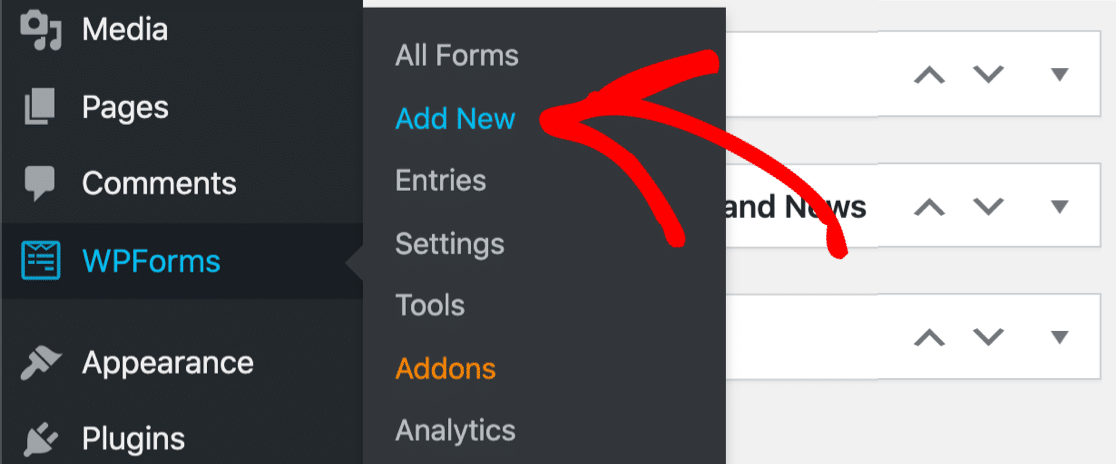
Il generatore di moduli si aprirà in una finestra a schermo intero. Vai avanti e assegna un nome al modulo nell'area Nome modulo e seleziona il modello Modulo di contatto semplice.

Il tuo semplice modulo di contatto si caricherà e ti fornirà i seguenti campi già impostati:
- Nome
- Commento o messaggio
Ora vai su Fancy Fields nel pannello di sinistra e trascina il campo Data/Ora sul modulo a destra.
Puoi fare clic sul campo e trascinarlo ovunque per riorganizzare l'ordine nel modulo. Qui puoi anche aggiungere altri campi che desideri nel modulo.
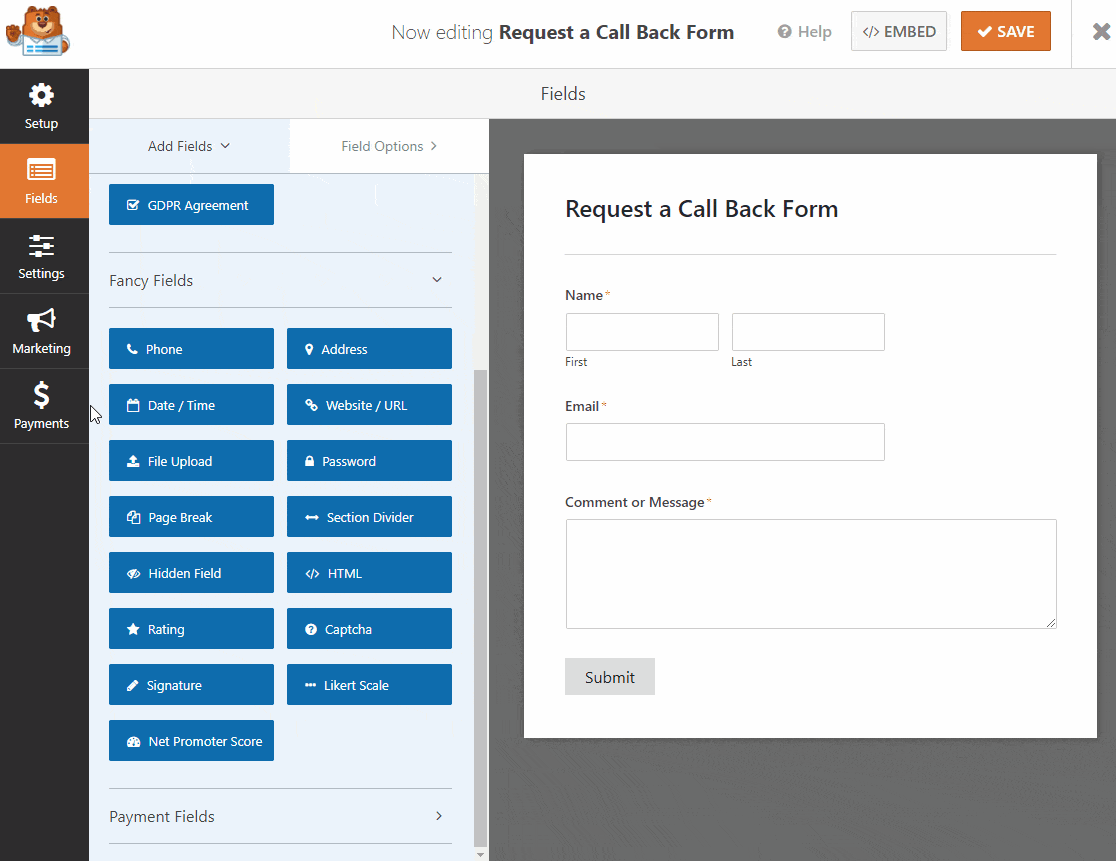
Il campo Data/Ora di WPForms è fantastico perché ti consente di limitare gli appuntamenti disponibili. Per saperne di più, dai un'occhiata a questa guida alla creazione di un modulo WordPress con un datepicker.
Quando il modulo ha l'aspetto desiderato, fai clic su Salva .
Passaggio 3: configura le impostazioni del modulo
Andiamo avanti e configuriamo le impostazioni del modulo di richiesta di richiamata successiva.
Per iniziare, vai su Impostazioni » Generali .

Qui puoi configurare:
- Nome modulo: Rinomina qui il modulo se lo desideri.
- Descrizione del modulo : dai una descrizione al tuo modulo.
- Testo del pulsante di invio : personalizza la copia sul pulsante di invio. Nel nostro esempio, modificheremo il testo del pulsante Richiedi una richiamata in "Richiedi la richiamata!".
- Prevenzione dello spam — Blocca lo spam dei moduli di contatto con la funzione anti-spam, hCaptcha o Google reCAPTCHA.
- Moduli AJAX: abilita le impostazioni AJAX senza ricaricare la pagina.
- Miglioramenti GDPR: è possibile disabilitare la memorizzazione delle informazioni di ingresso e dei dettagli utente, come indirizzi IP e agenti utente, nel tentativo di conformarsi ai requisiti GDPR. Inoltre, dai un'occhiata alle nostre istruzioni passo passo su come aggiungere un campo di accordo GDPR al tuo modulo.
Al termine, fai clic su Salva.
Passaggio 4: imposta le notifiche del modulo
Ora impostiamo le email di notifica che verranno inviate quando qualcuno compila il modulo di richiesta di richiamata. Questo è davvero utile perché puoi scegliere a chi andare!

Inoltre, puoi configurarlo per ricevere un'e-mail o inviare un'e-mail a un team di supporto se desideri che le persone possano richiedere una richiamata immediatamente.
Per iniziare, fai clic su Impostazioni sul lato sinistro del generatore di moduli.
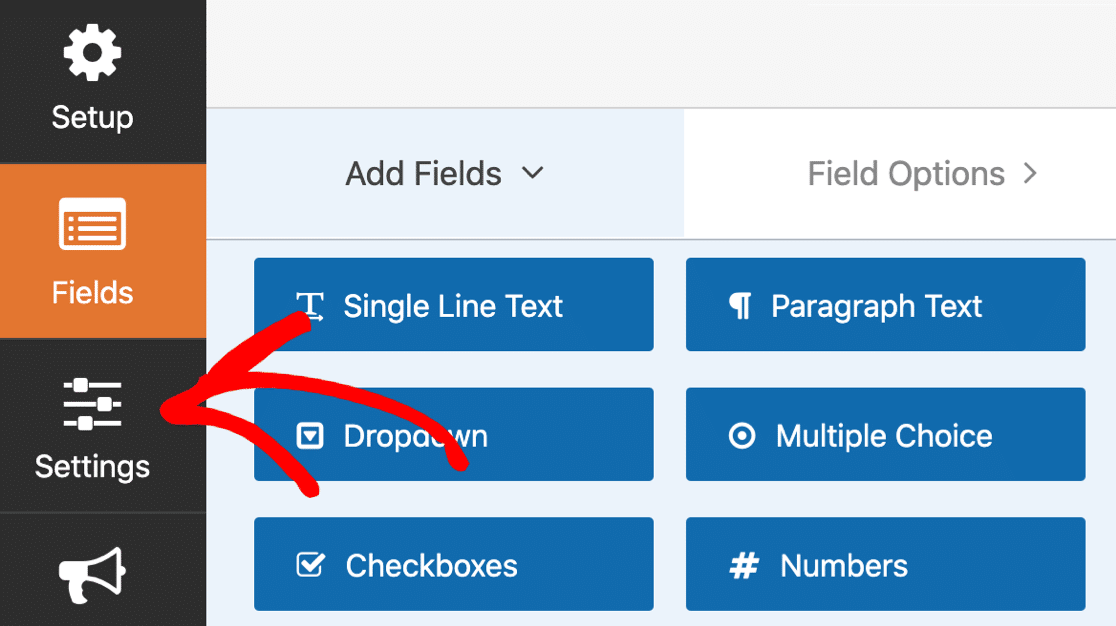
Quindi fare clic su Notifiche per aprire le impostazioni e-mail.
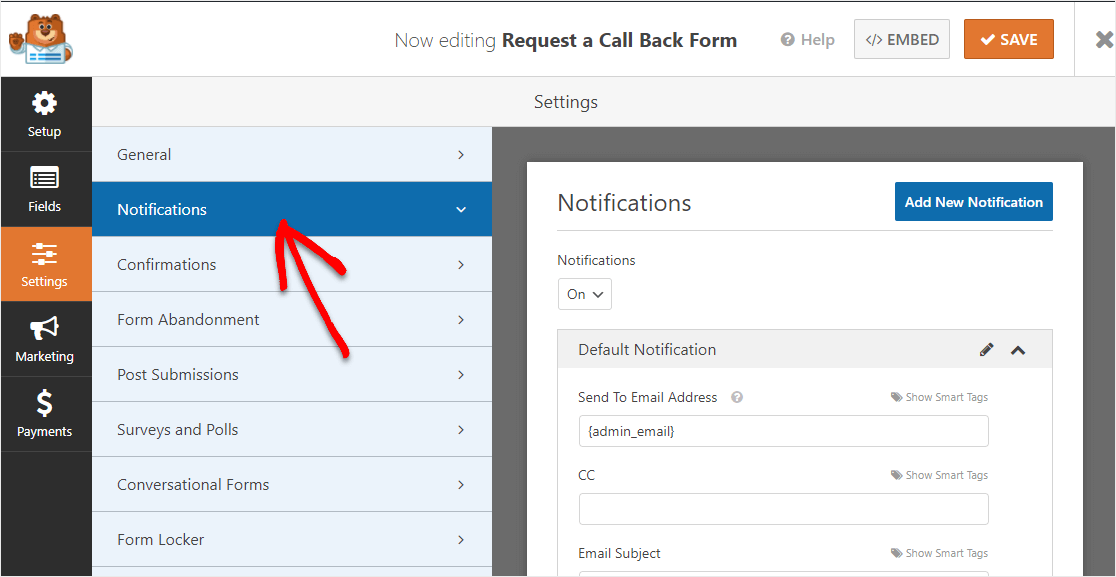
Per impostazione predefinita, WPForms invia notifiche all'e-mail dell'amministratore in WordPress.
Se desideri digitare un indirizzo email diverso per la tua notifica, è davvero semplice modificarlo. Elimina semplicemente il tag {admin_email} e digita l'indirizzo email che desideri utilizzare. 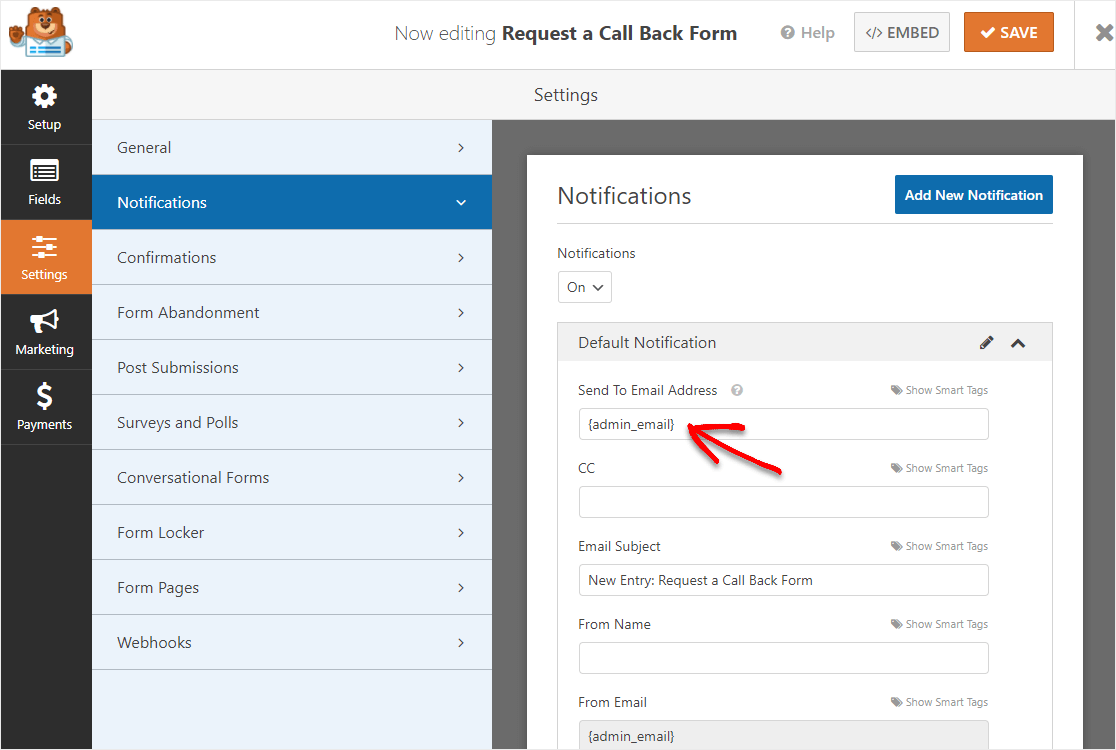
Quindi, aggiungiamo un'altra notifica. Invieremo un'e-mail al lead quando richiederà di essere richiamato in modo che sappiano che la loro richiesta è stata ricevuta.
Quindi, per farlo, fai clic sul pulsante blu Aggiungi nuova notifica .
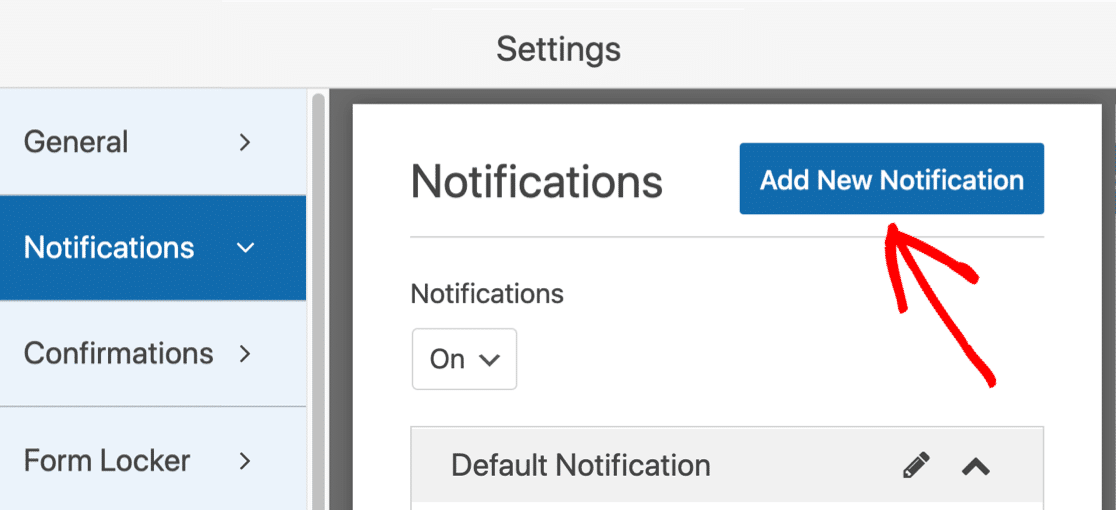
Diamo alla nuova notifica il proprio nome in modo da poterla ritrovare facilmente in seguito.
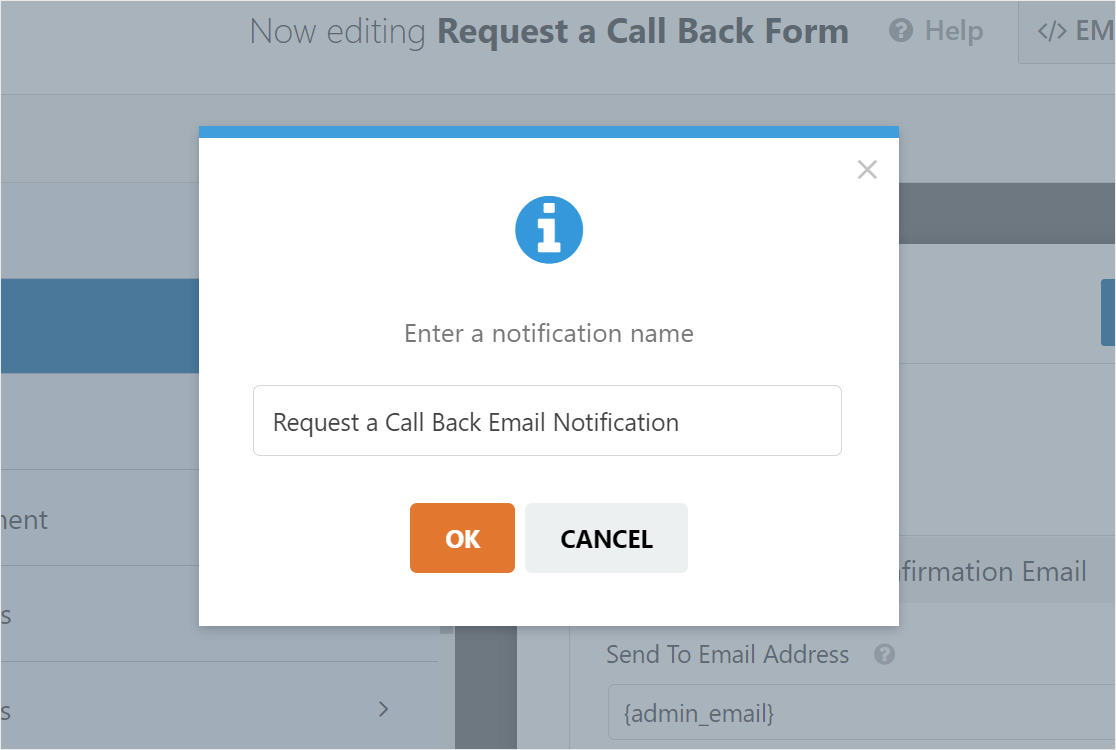
Quindi ora vedrai 2 notifiche sul pannello di destra se scorri verso il basso. Modifichiamo quello che hai appena creato.
Nel campo Invia a indirizzo e-mail , utilizzeremo lo smart tag E - mail . In questo modo, WPForms invierà automaticamente questa notifica all'indirizzo email del lead.

Se lo desideri, puoi anche personalizzare il testo nell'oggetto e nel corpo dell'email.
Ok, fantastico. È tutto pronto. Facciamo clic su Salva . Ora sei pronto per pubblicare il modulo di richiamata sul tuo sito web.
Passaggio 5: pubblica il modulo
Ora che la tua richiesta di un modulo di richiamata è stato creato, pubblichiamolo sul Web in modo che i lead possano accedervi.
Inizia facendo clic sul pulsante Incorpora nella parte superiore del generatore di moduli.
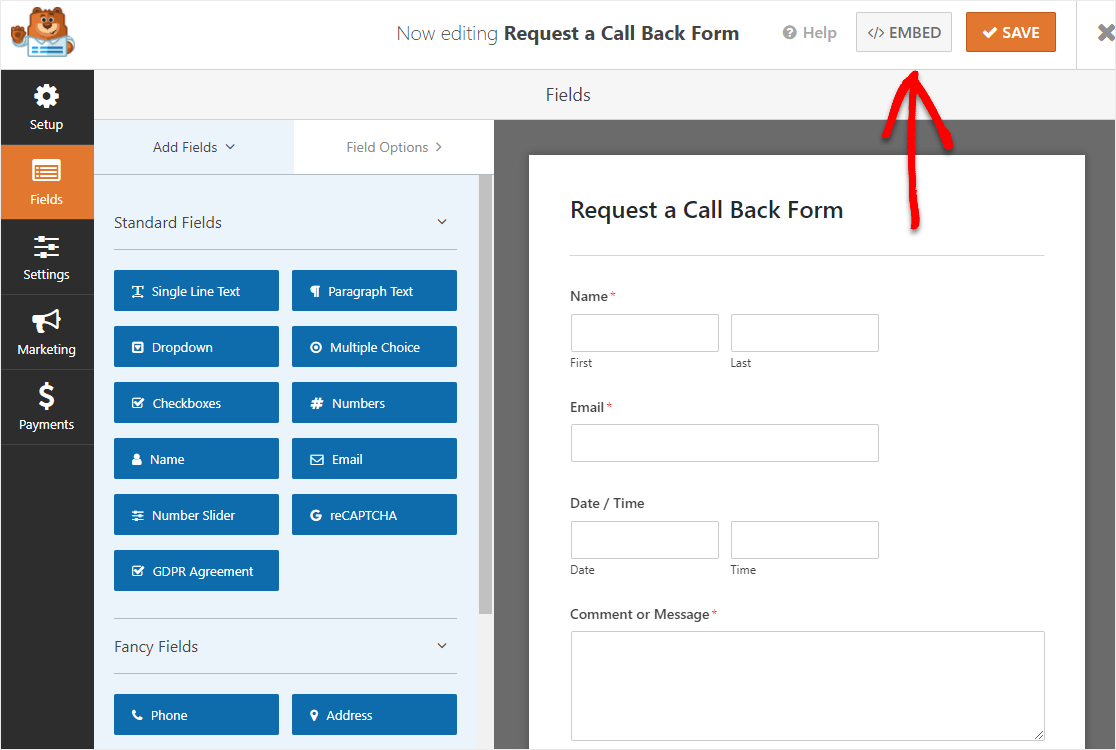
E poi quando viene visualizzata la notifica Incorpora in una pagina, vai avanti e fai clic su Crea nuova pagina .
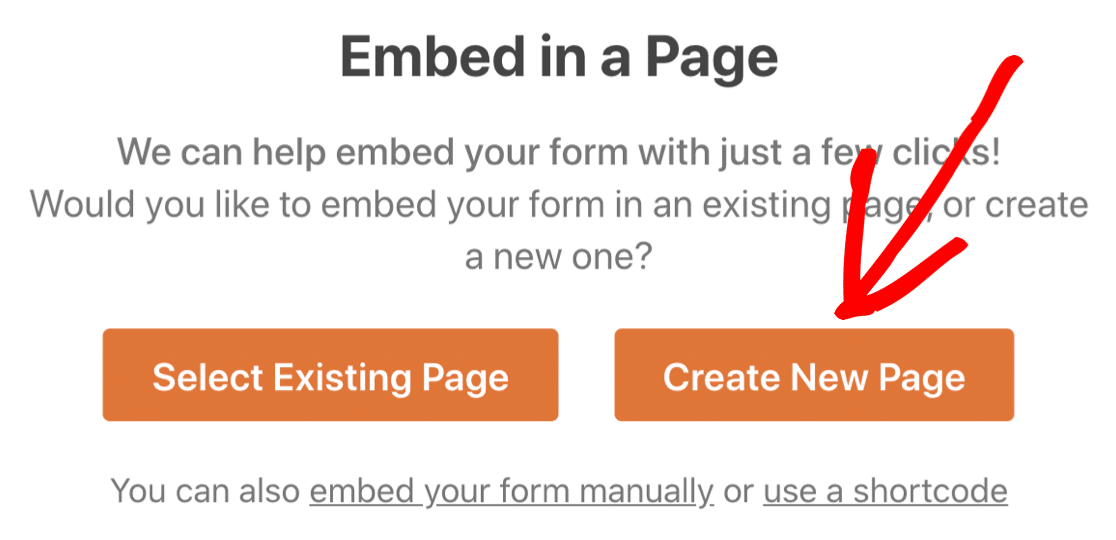
Successivamente, WPForms ti chiederà di nominare la tua pagina. Digita il titolo della pagina nella casella e fai clic su Andiamo!
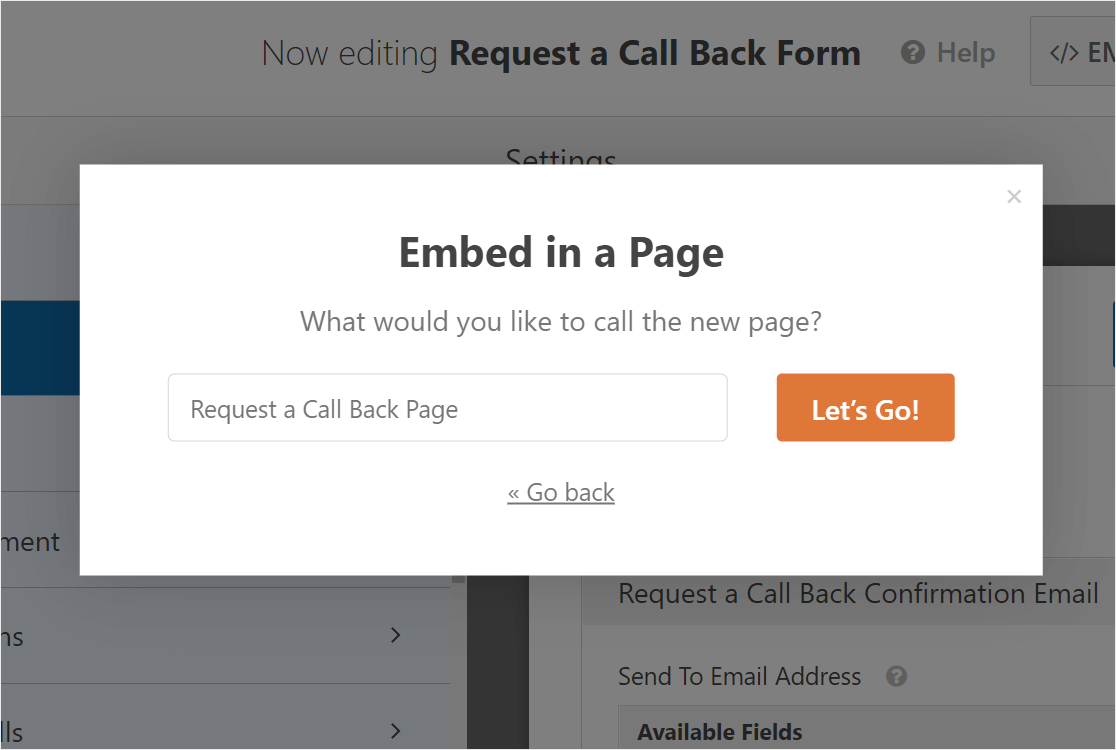
WPForms aprirà una nuova pagina per il tuo modulo.
Quindi, vai avanti e fai clic su Pubblica o Aggiorna in alto per pubblicare il modulo sul tuo sito.
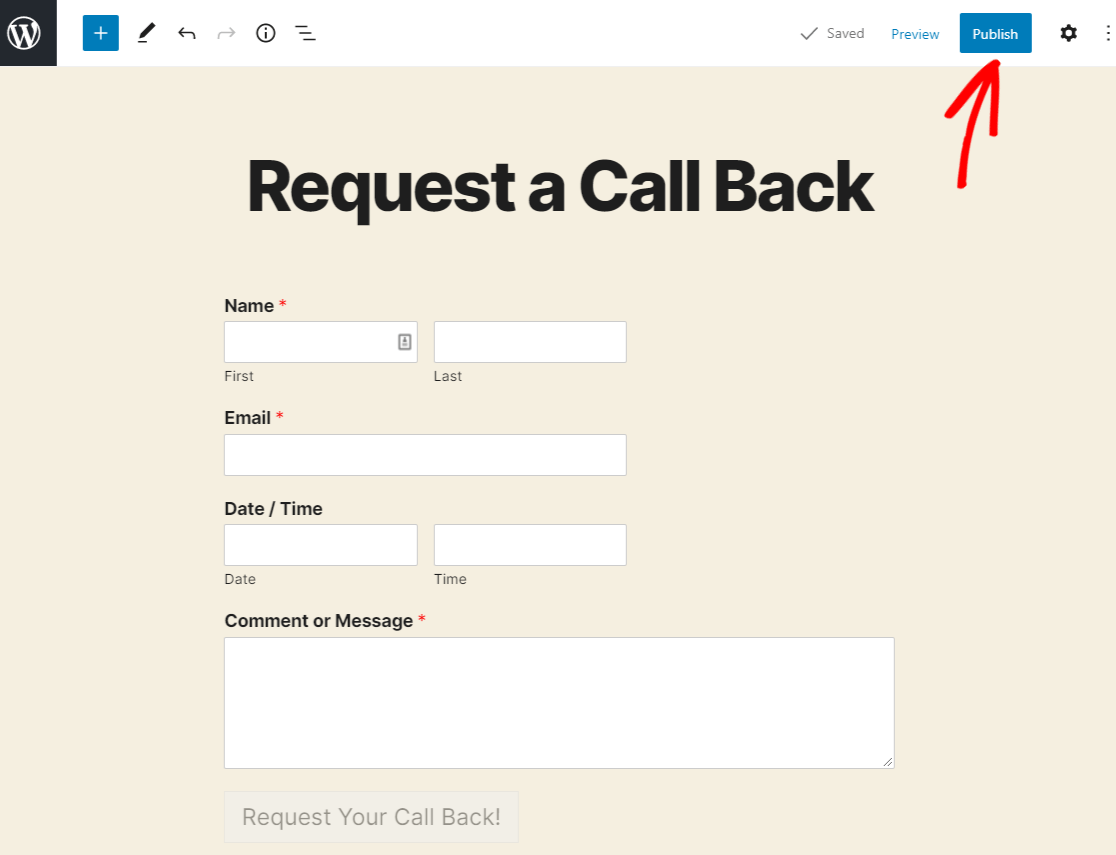
Lavoro fantastico. Quindi ora puoi condividere il link alla pagina con il tuo modulo e iniziare a ottenere più contatti!
Se sei curioso, ecco come appare il nostro modulo di richiesta di richiamata online finito.
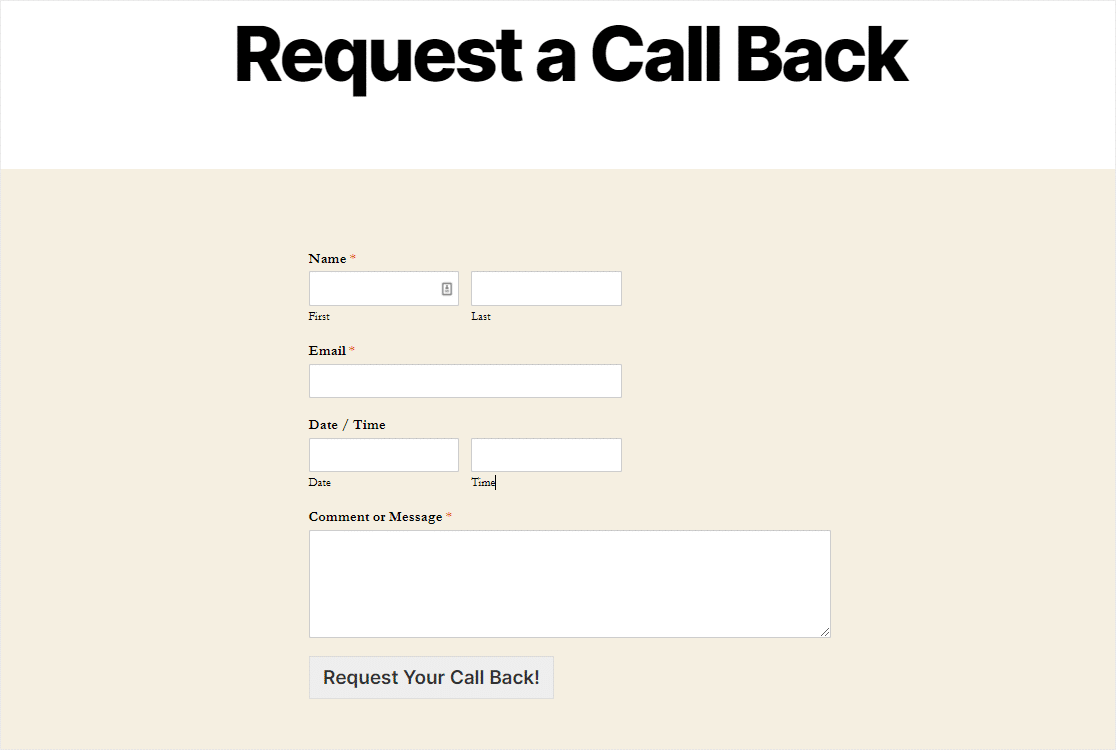
Vuoi un consiglio interessante per rendere la tua forma ancora più fantastica? Puoi trasformarlo in una pagina di destinazione del modulo con un solo clic con l'addon Form Pages.
Per fare ciò, torna al generatore di moduli e fai clic su Impostazioni » Pagine modulo, quindi seleziona la casella accanto a Abilita modalità pagina modulo .
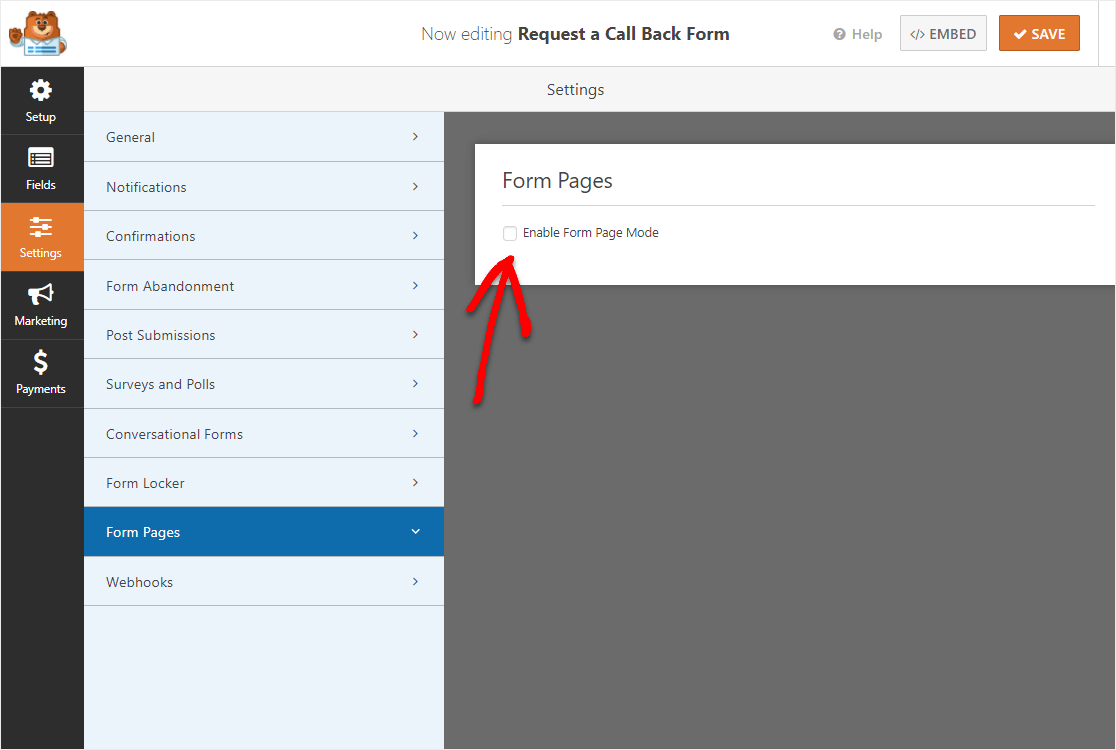
Da qui puoi personalizzare il colore della pagina, il messaggio e altro. Fai clic su Salva quando ti piace il suo aspetto.
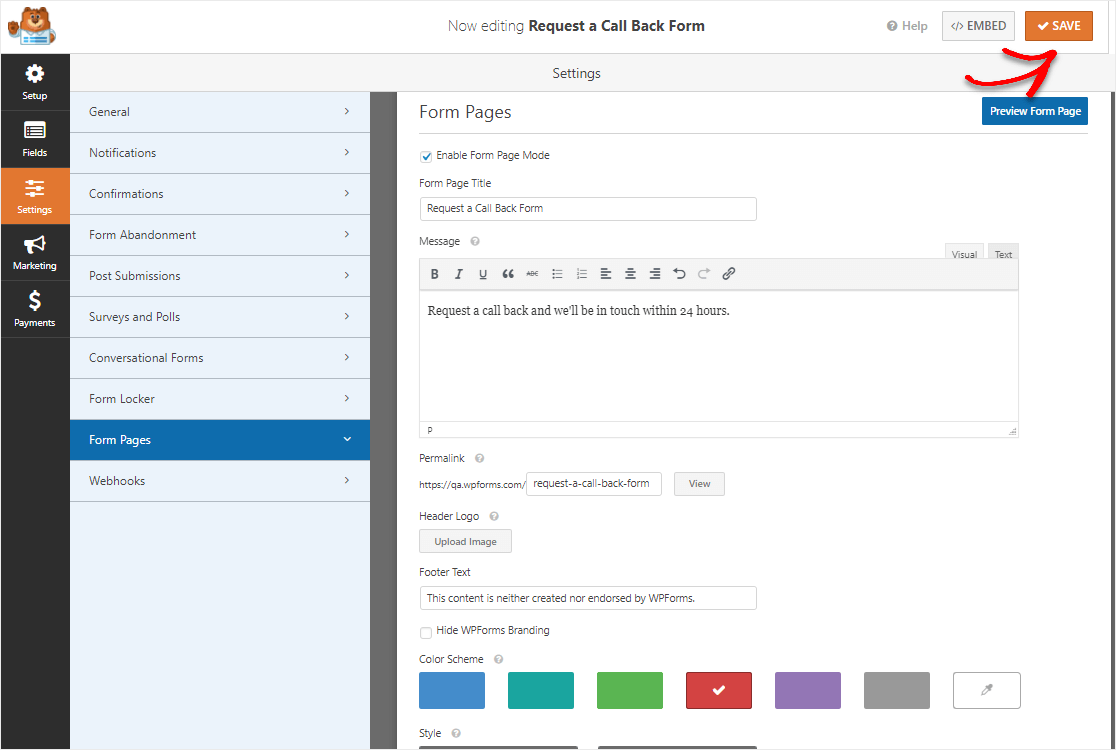 Ora se visualizzi l'anteprima del tuo modulo o vai alla pagina in cui è pubblicato, vedrai una pagina di destinazione davvero efficace e senza distrazioni della tua richiesta di un modulo di richiamata!
Ora se visualizzi l'anteprima del tuo modulo o vai alla pagina in cui è pubblicato, vedrai una pagina di destinazione davvero efficace e senza distrazioni della tua richiesta di un modulo di richiamata!
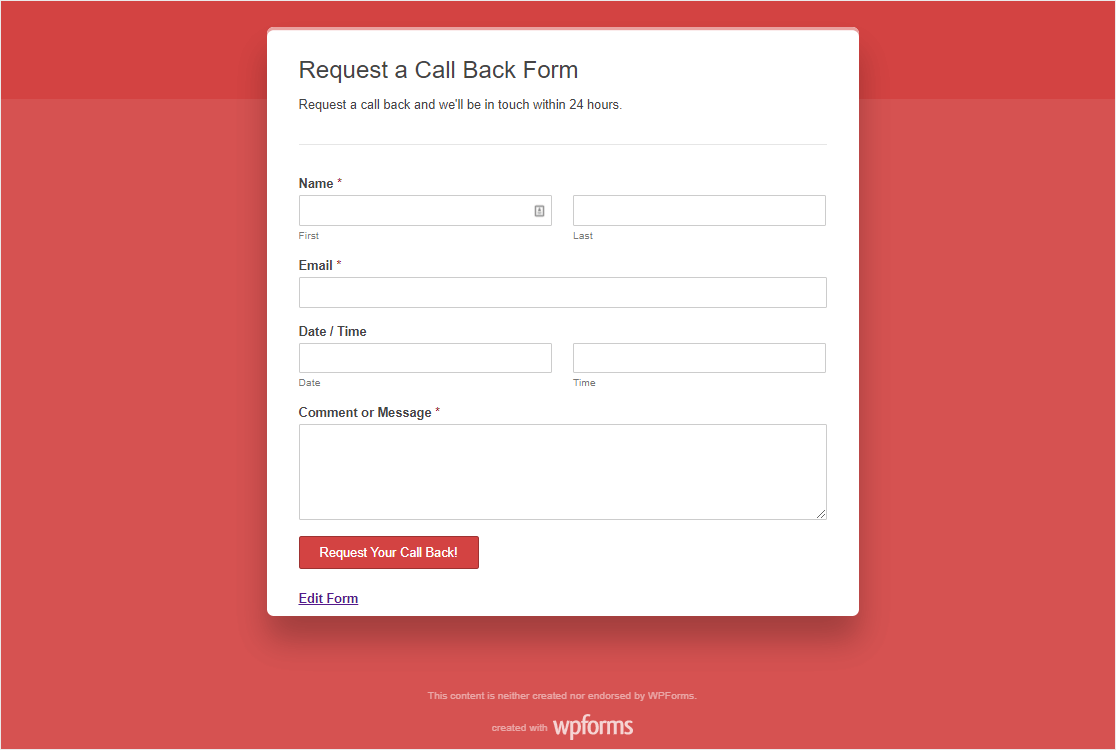
Ottimo lavoro! Sei pronto. Non dimenticare che puoi fare qualsiasi cosa al tuo modulo per far funzionare davvero i moduli web per te e il tuo sito, inclusa l'aggiunta di logica condizionale.
Rendi la tua richiesta un modulo di richiamata ora
Considerazioni finali sui moduli di richiesta di richiamata
Quindi è così. Ora sai come trasformare la tua richiesta in un modulo di richiamata in WordPress.
Vuoi aumentare ancora di più il successo del tuo sito web? Consulta la nostra guida su come portare il tuo business online al livello successivo.
Allora, cosa stai aspettando? Inizia oggi con il miglior costruttore di moduli al mondo. WPForms Pro include tonnellate di modelli di moduli gratuiti che puoi caricare subito e iniziare a personalizzare.
E non dimenticare di seguirci su Twitter e Facebook per ulteriori aggiornamenti dal nostro blog.
